 Fedora je operační systém s otevřeným zdrojovým kódem z projektu Fedora sponzorovaného společností Red Hat. Zde je návod Krok za krokem pro instalaci Fedory 16 (Verne) na PC. Jedná se o čistou instalaci operačního systému. Před instalací operačního systému zálohujte data z pevného disku.
Fedora je operační systém s otevřeným zdrojovým kódem z projektu Fedora sponzorovaného společností Red Hat. Zde je návod Krok za krokem pro instalaci Fedory 16 (Verne) na PC. Jedná se o čistou instalaci operačního systému. Před instalací operačního systému zálohujte data z pevného disku.
Stáhněte si živé CD Fedora z projektu Fedora. Vypalte jej na CD pomocí své oblíbené vypalovačky. Zajistěte, aby se počítač spouštěl jako první z CD/DVD ROM
Krok 1:Vyberte Start Fedora 16 ze spouštěcí obrazovky.
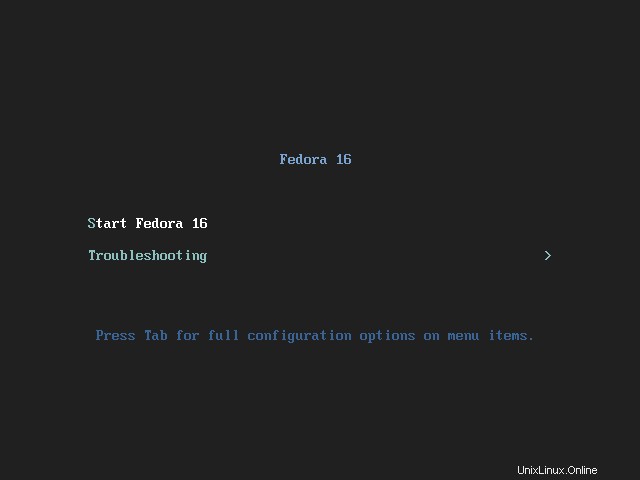
CD začne inicializovat instalaci.
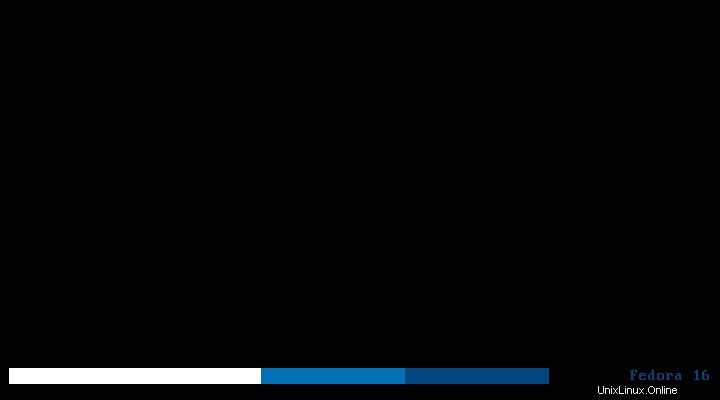
Zobrazí se chyba při načtení GNOME 3, protože ovladač pro displej ještě není nainstalován.
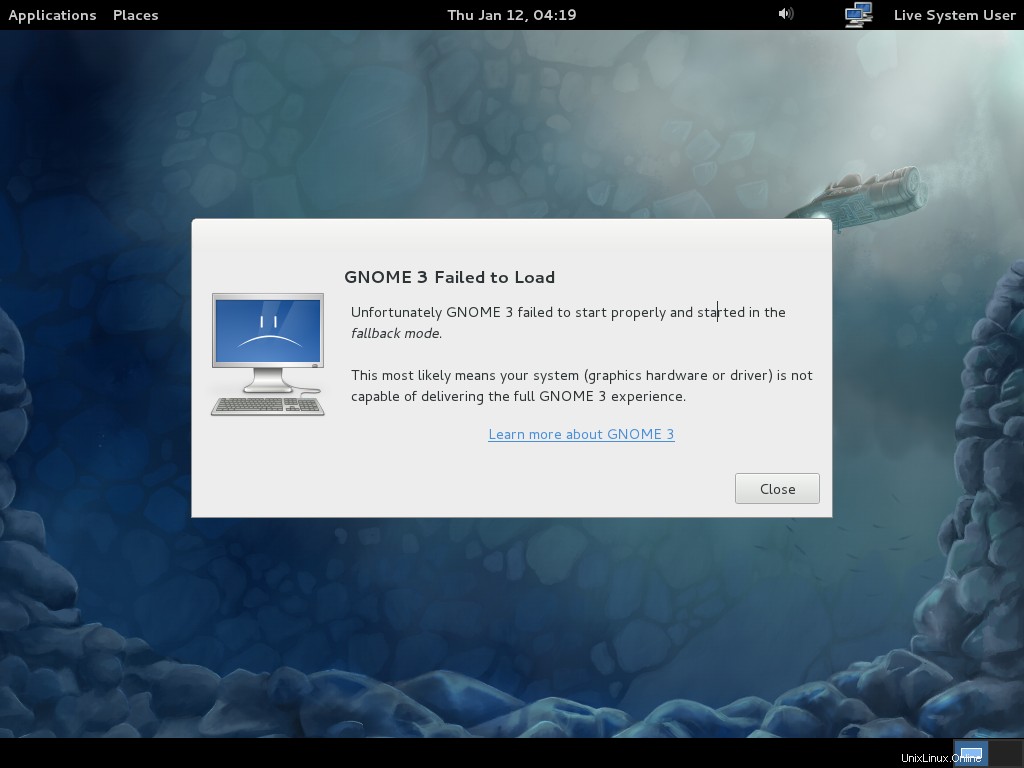
Krok 2:Spusťte instalaci z aplikace —–> Systémové nástroje ——> Instalace na pevný disk.
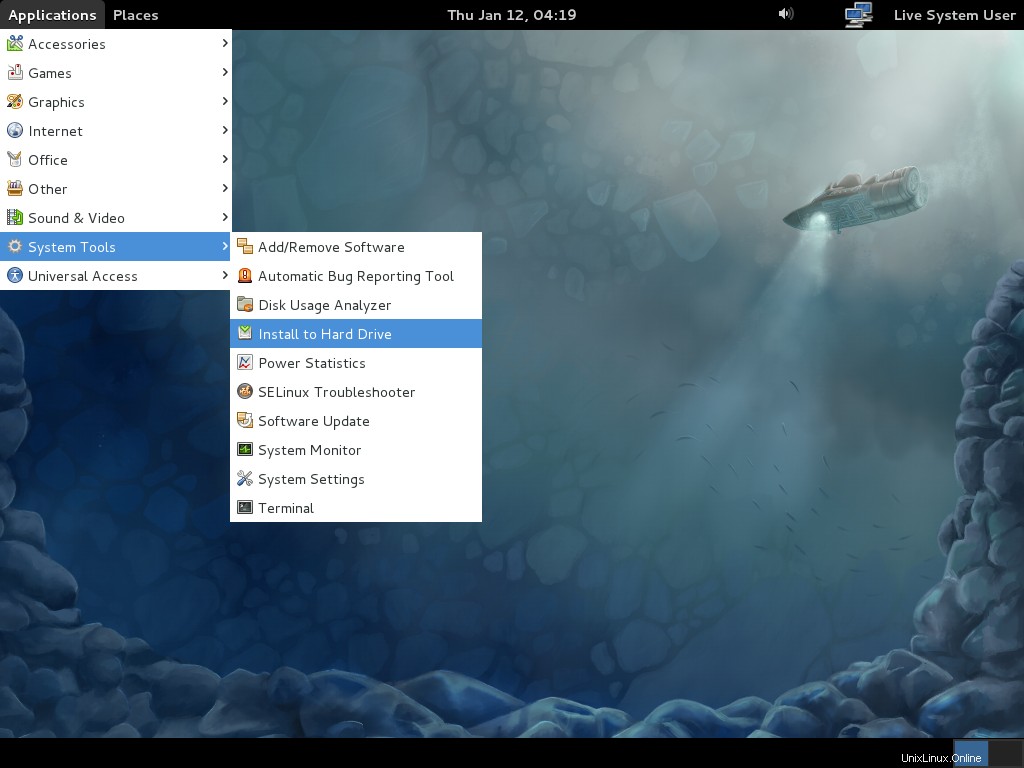
Krok 3:Vyberte typ klávesnice a klikněte na Další.
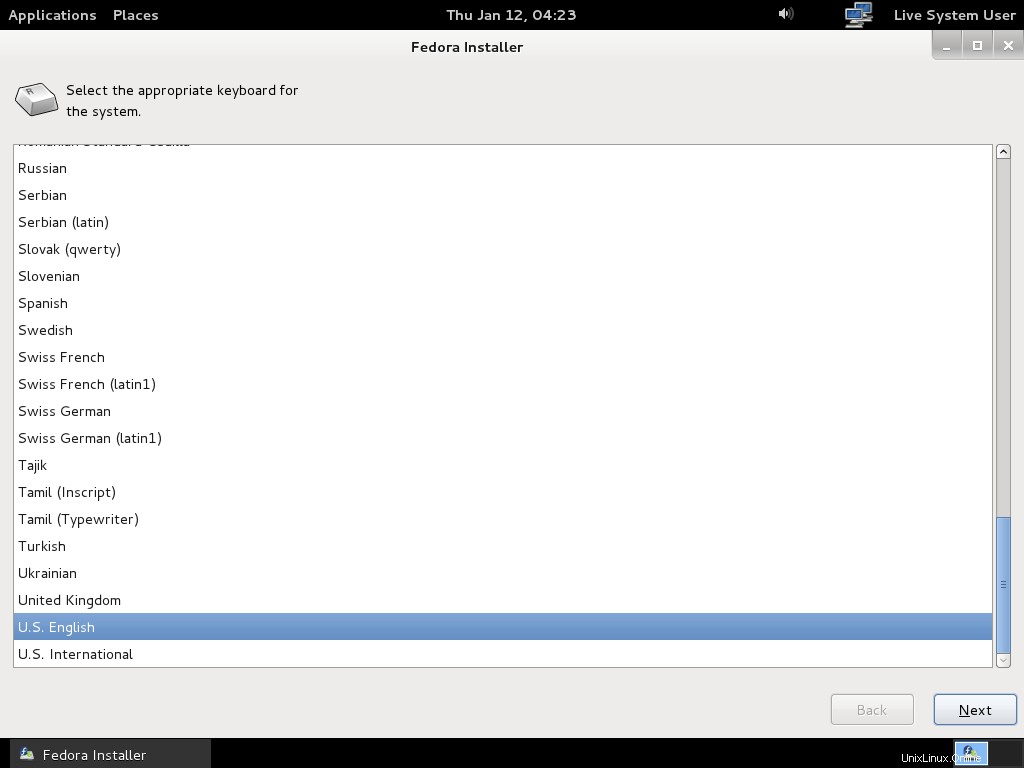
Krok 4:Vyberte typ instalačního zařízení a klikněte na Další. Doporučuje se používat základní úložné zařízení pro PC.
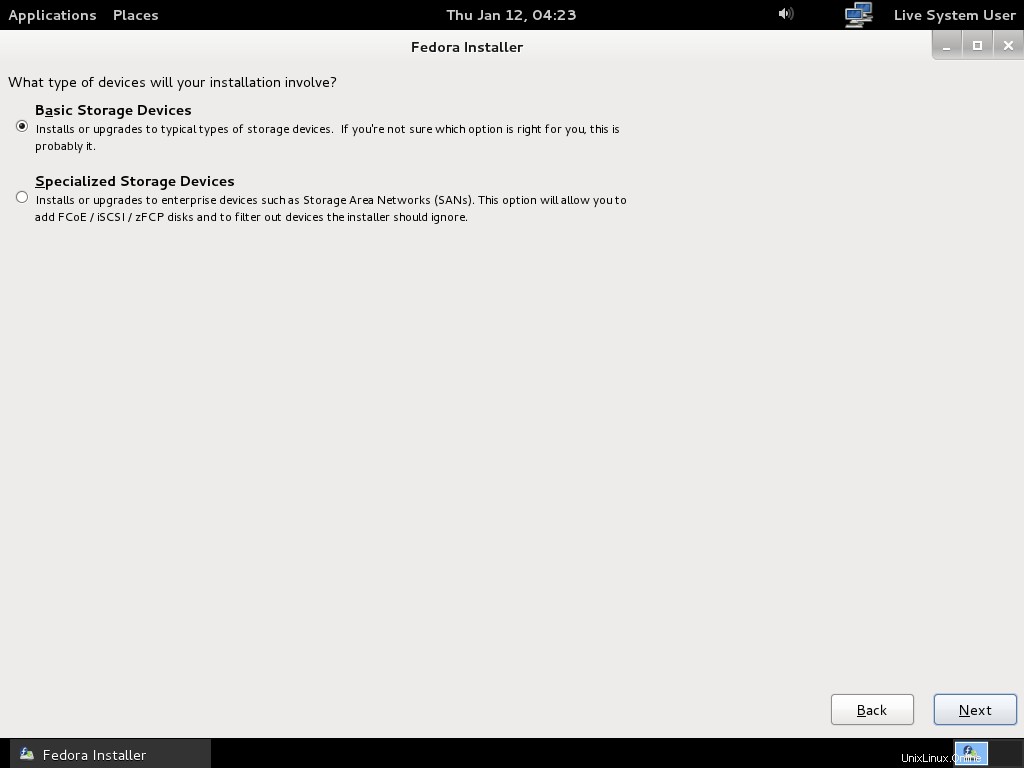
Krok 5:Zadejte název hostitele a klikněte na tlačítko Další.
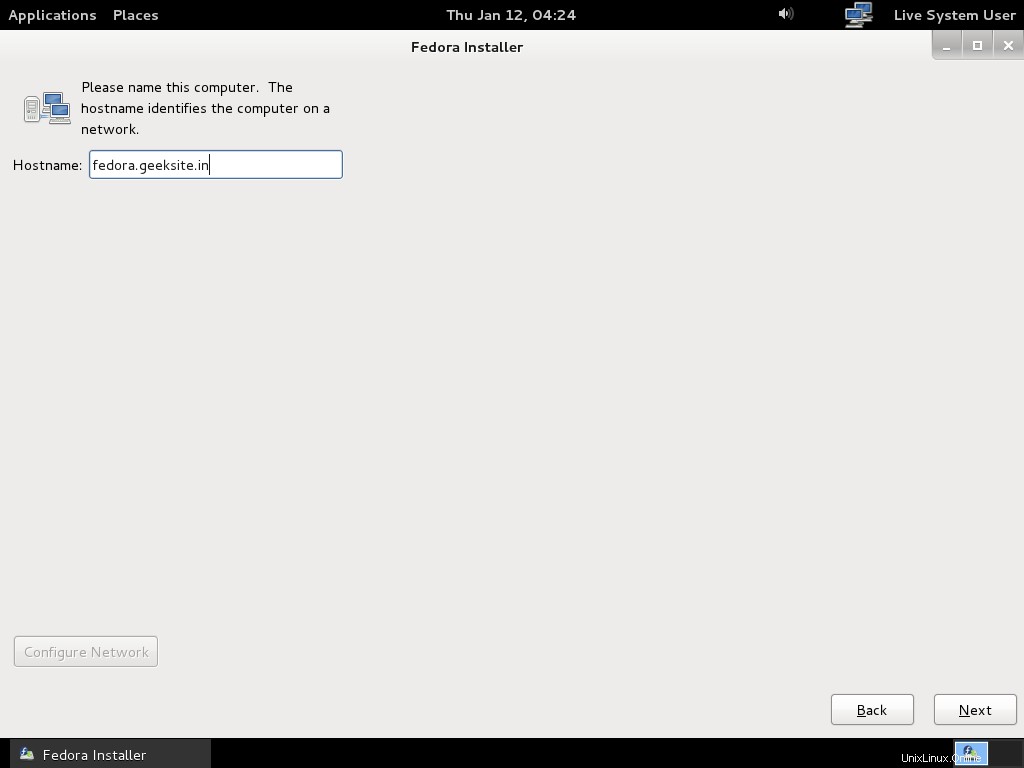
Krok 6:Vyberte své časové pásmo a klikněte na Další.

Krok 7:Zadejte heslo pro účet root a klikněte na Další.
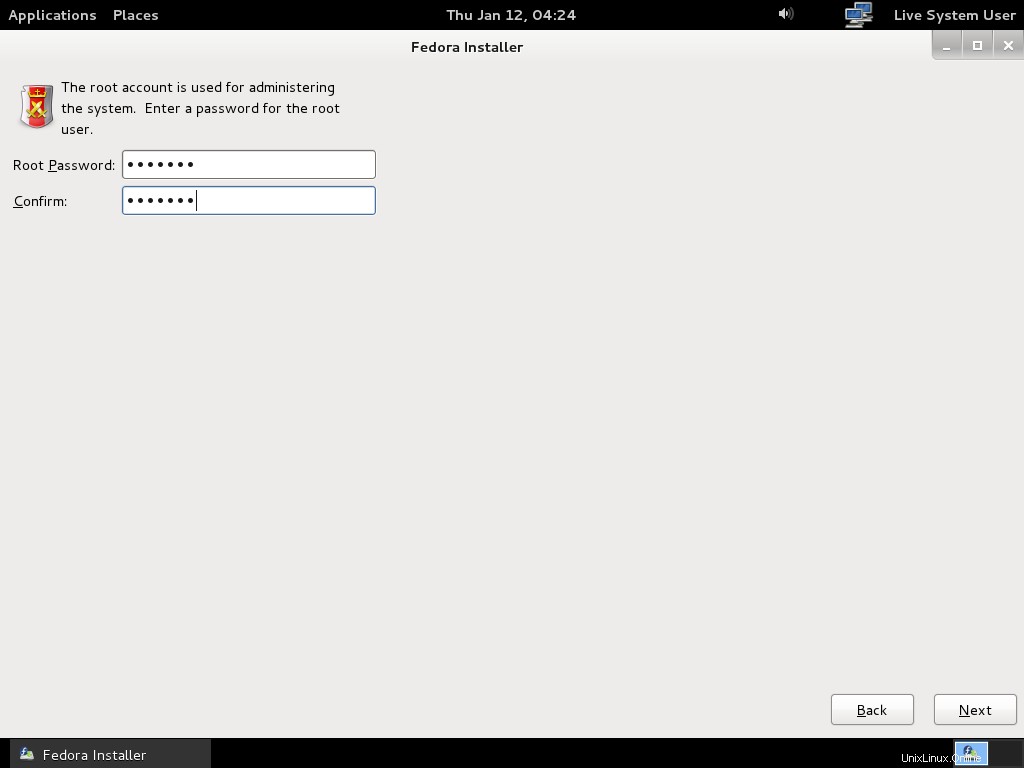
Krok 8:Vyberte typ instalace a klikněte na Další. Zde jsem použil prázdný pevný disk, než to uděláte, ujistěte se, že jste provedli zálohu vašich dat.
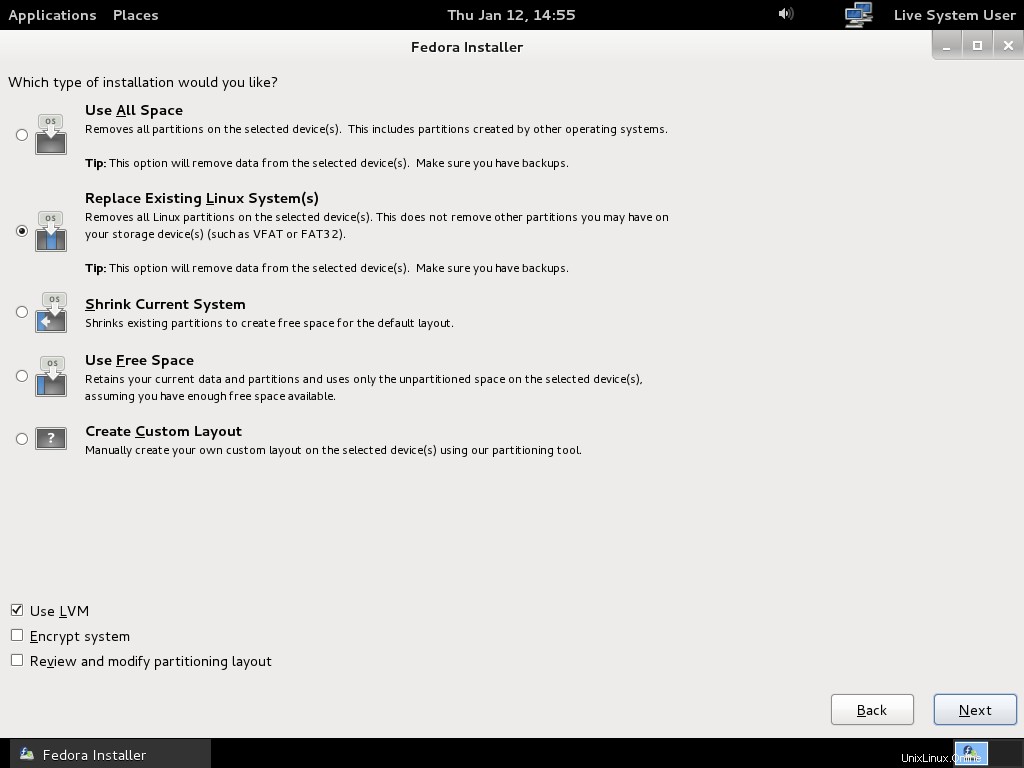
Krok 9:Potvrďte instalaci.
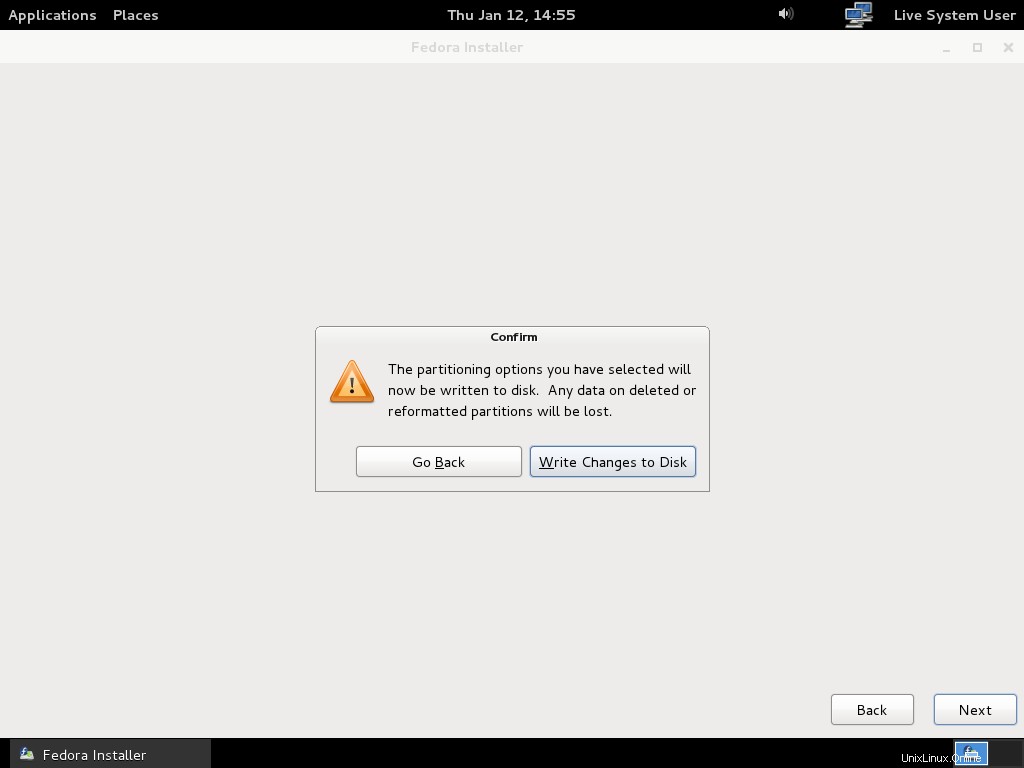
Krok 10:Po potvrzení se fedora 16 začne instalovat na pevný disk.
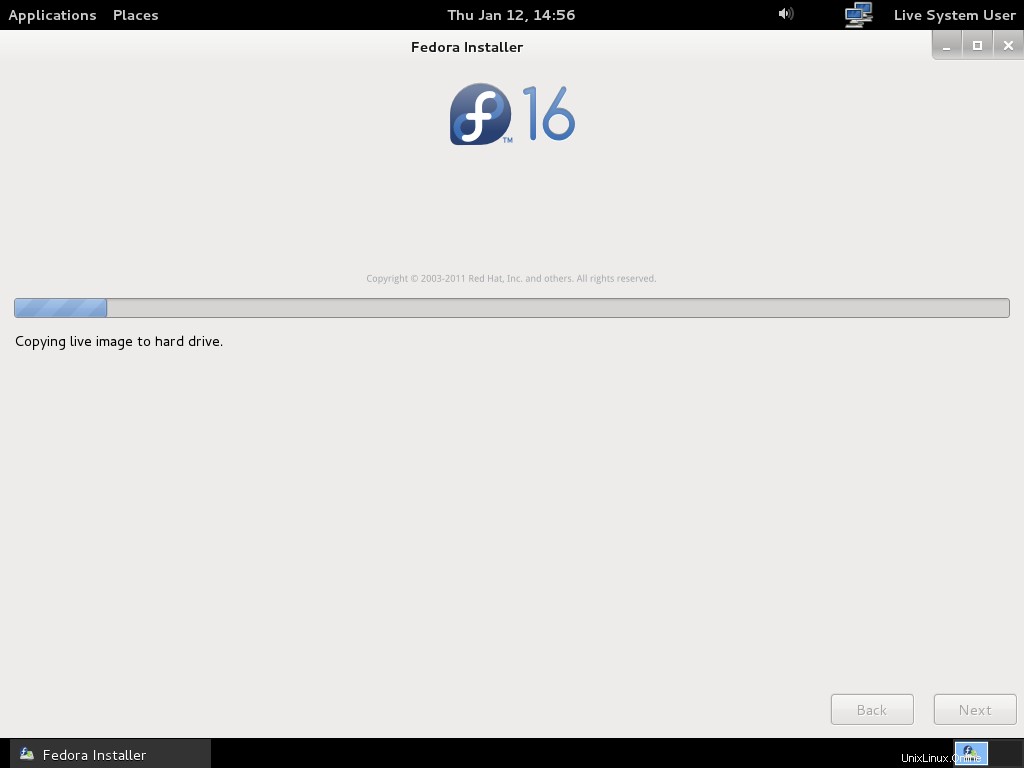
Krok 11:Restartujte pro dokončení instalace.
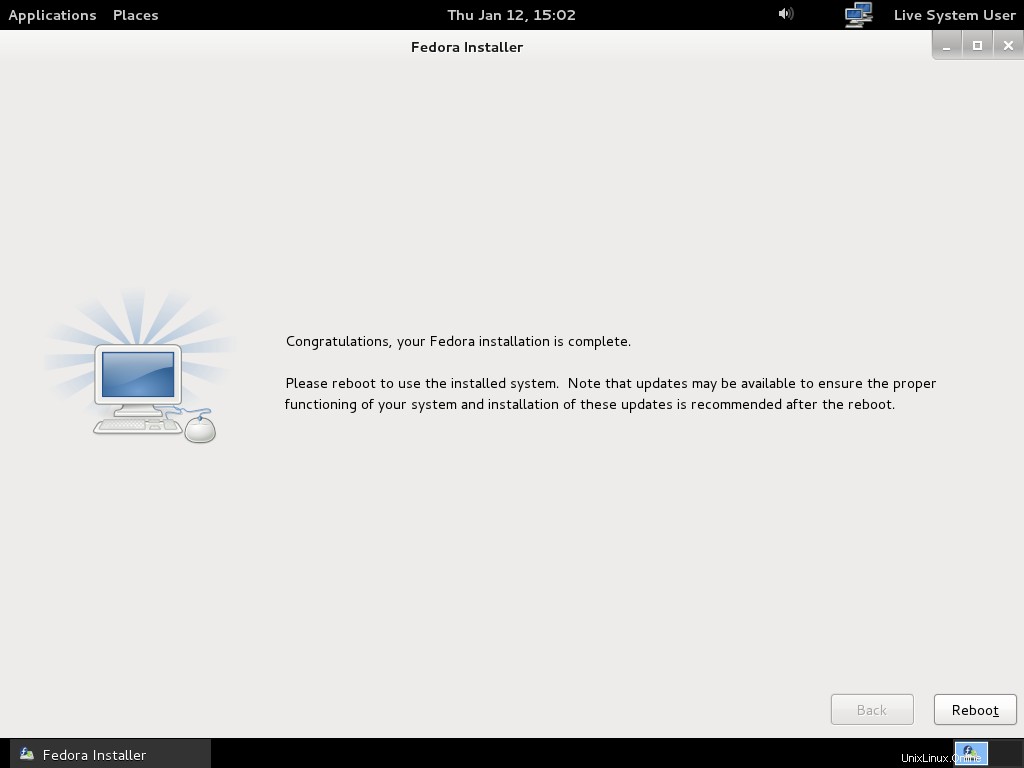
Krok 12:Po restartu vyberte fedoru z nabídky GRUB.
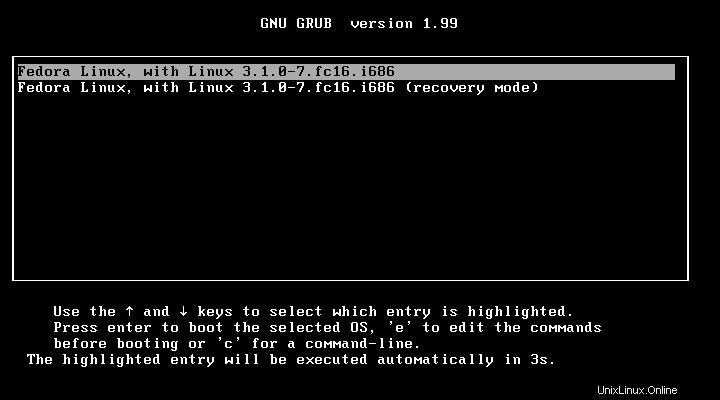
Krok 13:Klikněte na Vpřed na uvítací obrazovce.
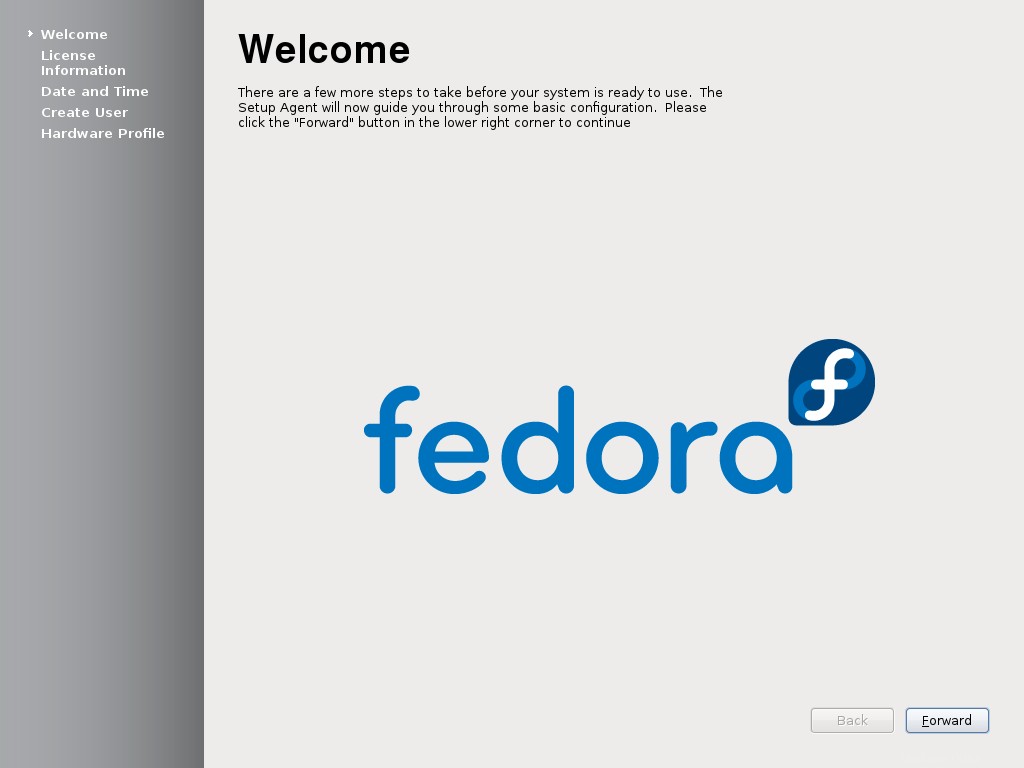
Krok 14:Klikněte na Předat dál na obrazovce Licence.
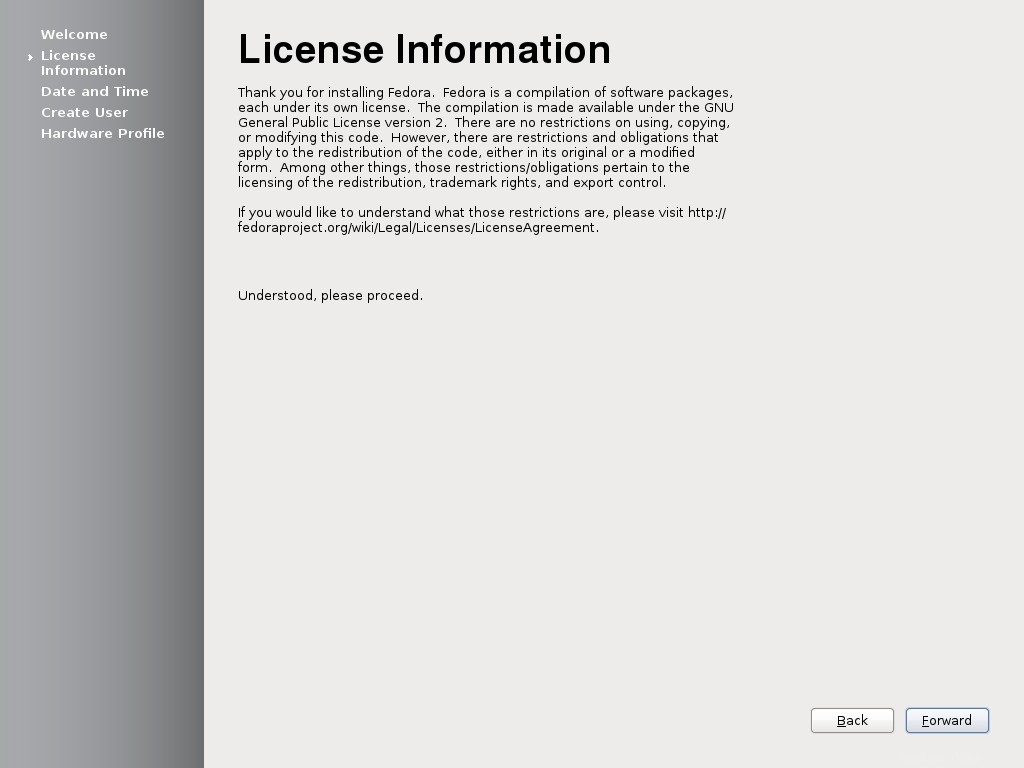
Krok 15:Zkontrolujte nastavení času a data a klikněte na tlačítko Vpřed.
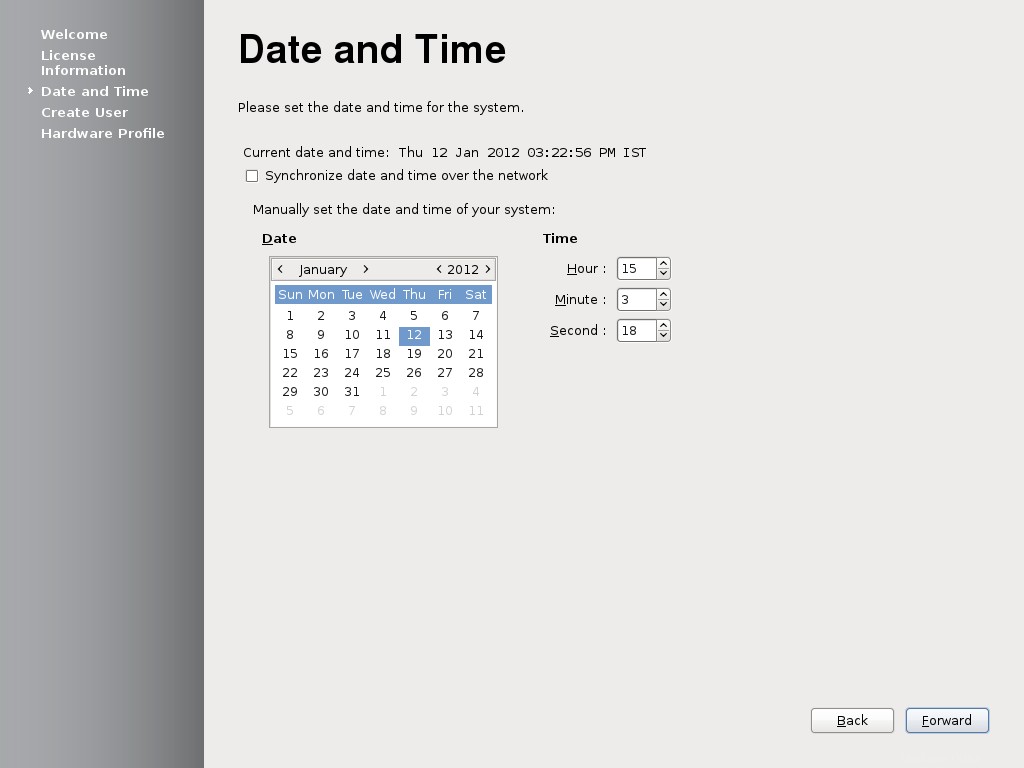
Krok 16:Vyplňte informace na obrazovce Create User.
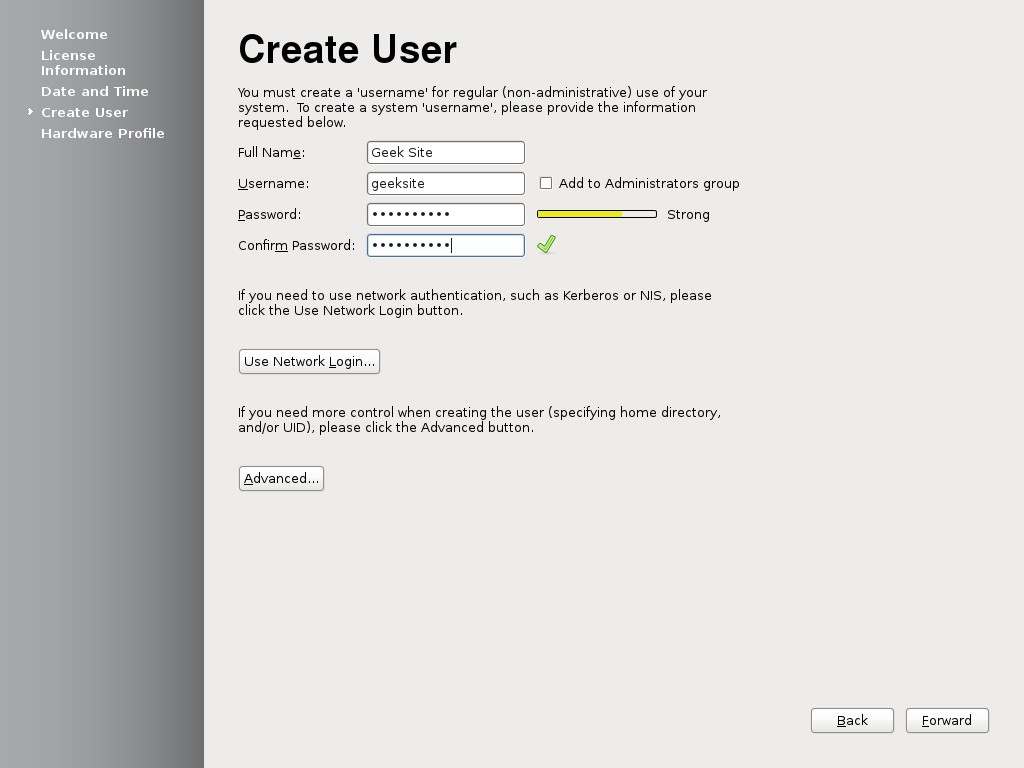
Krok 17:Klikněte na Finish.
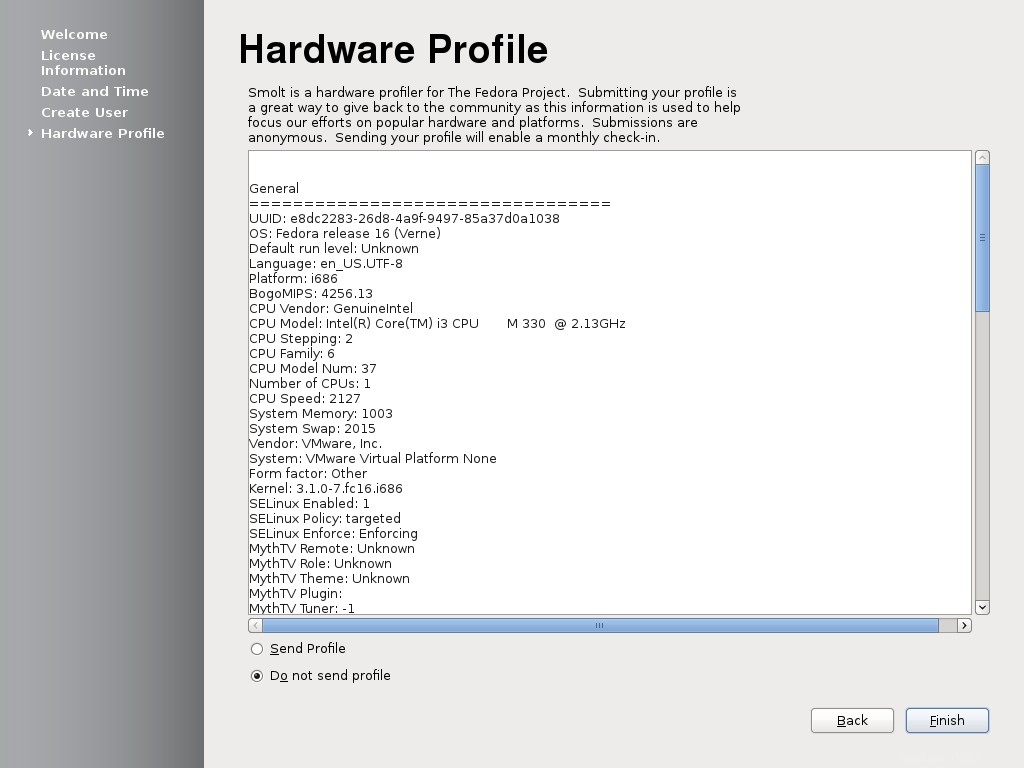
Zadejte heslo pro přihlášení.

Nyní máte pracovní plochu Fedory 16 (Verne).
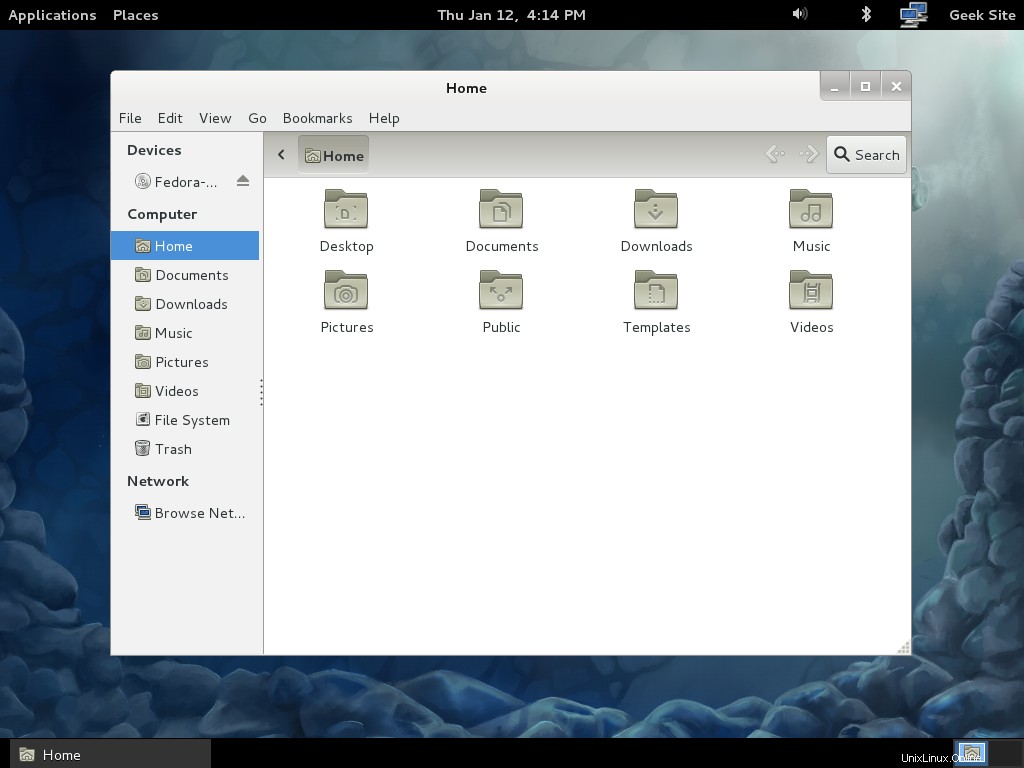
To je vše!. Nyní můžete začít pracovat se svou oblíbenou Fedorou 16.